▪️次のボックスに適当な文字列(複数可)を入力して、当ブログ内を検索できます
・目白の風景 今昔:目次
・吉祥寺の風景 今昔:目次
・昔と今の写真(番外編):目次
・地中海バブル旅行etc.:目次
・旅のつれづれ:目次
・母のアルバム:目次
・目白ジオラマ鉄道模型:目次
・すべてのカメラに名前がある:目次
・目白の風景 今昔:目次
・吉祥寺の風景 今昔:目次
・昔と今の写真(番外編):目次
・地中海バブル旅行etc.:目次
・旅のつれづれ:目次
・母のアルバム:目次
・目白ジオラマ鉄道模型:目次
・すべてのカメラに名前がある:目次
「SONY α7c II」の設定 ― 2024年01月23日
若い頃「Minolta」や「NIKON」のフィルムカメラに親しんだ私にとって、
「これが欲しいな〜」と思えるデジタルカメラの条件とその理由は次のようなものです。
1.フルサイズ(フルフレーム)であること
フィルム時代に購入したOld_Lensを、当時と同じ画角で使いたいから。
2.見やすいファインダー
背面モニターを見ながらのスマホ式撮影はイマイチ気が乗りません。
3.軍艦部(カメラ上部)が平らであること
Nikon_S2やMinolta_CLEのようなライカ型カメラが最も美しいから。
リーズナブルな価格で使いやすく、且つこの条件を満たすデジタルカメラは残念ながらありません。
とはいえデジカメを使わないわけには行かないので、やむを得ず2012年に「NikonD600」を購入し、2018年には「Sony α7II」を買い足しました。
そして数年、昨年末に発売された「Sony α7cII」は初代機の「α7c」よりファインダー倍率が大きくなり、かなり理想の条件に近づいたと判断できたので、ついに一大決心をして事前予約を入れ発売初日に入手しました。
「これが欲しいな〜」と思えるデジタルカメラの条件とその理由は次のようなものです。
1.フルサイズ(フルフレーム)であること
フィルム時代に購入したOld_Lensを、当時と同じ画角で使いたいから。
2.見やすいファインダー
背面モニターを見ながらのスマホ式撮影はイマイチ気が乗りません。
3.軍艦部(カメラ上部)が平らであること
Nikon_S2やMinolta_CLEのようなライカ型カメラが最も美しいから。
リーズナブルな価格で使いやすく、且つこの条件を満たすデジタルカメラは残念ながらありません。
とはいえデジカメを使わないわけには行かないので、やむを得ず2012年に「NikonD600」を購入し、2018年には「Sony α7II」を買い足しました。
そして数年、昨年末に発売された「Sony α7cII」は初代機の「α7c」よりファインダー倍率が大きくなり、かなり理想の条件に近づいたと判断できたので、ついに一大決心をして事前予約を入れ発売初日に入手しました。
購入して驚いたことは「使用説明書」が無かった事。分厚い説明書を読む覚悟をしていたので少し拍子抜けしましたが、これも時代の流れですね。デジカメの機能が大幅に増えて一々紙の情報に集約することは理にそぐわないのですね。
代わりにWeb説明書やNet情報などから必要な情報を入手して自分なりの使い方を覚えつつありますが、問題はその設定項目をすぐ忘れてしまう事です。何かの拍子にリセットした時のために、私好みの設定を備忘録として以下に纏めてみました。
▪️GPS位置情報の埋め込み
デジタル写真の便利なところは「いつ」「どこで」撮影したかの情報を、写真のデータに埋め込むことができるところだと思います。スマホで撮影した写真は標準的にそうなっています。以前はその機能を備えたデジカメ(GPSデジカメ)も発売されていましたが、スマホのGPSに比較すると精度がイマイチだったせいか最近は下火です。
「Sony α7cII」はスマホのGPS情報を利用して、かなり正確な位置情報を埋め込むことができます。以下その手順。
1.スマホ用のアプリ「Creators' App」を入手して「Sony α7cII」をアプリに登録する。
2.スマホ及びカメラともBluetoothをオンにしてペアリングする。また、Wi-Fiもオンにする。
3.アプリのセットアップで次のように設定する。
こうすれば、カメラの電源を入れスマホの「Creators' App」を立ち上げておくと、スマホがスリープ状態になっていてもGPS情報が写真データに埋め込まれます。次のマークで確認できます。
▪️静止画撮影についての設定項目
・記録フォーマット:RAW
RAWで記録しMacの「Lightroom」に読み込み編集後、適切なサイズで書き出す
・撮影モード:P(ほとんどProgramモードだけで十分)
・ISO:AUTO(初期設定のまま)
但し、時々変えることもあるので「Fn」ボタンに登録すると良い
なお以下の設定項目は「MENU」からでなく「Fn」ボタンから設定するのが早いです。
・フォーカスエリア:拡張スポット
このエリアを中央に置き、シャッターボタン半押しで合焦した時に「ピッ」と音が鳴るのが小気味良い。
・フォーカスモード:AF-A
草花を撮るときは:DMF
AF-Cにすると合焦した時の「ピッ」という音が鳴らないので、AF-Aの方が好みです
草花写真は雄蕊・雌蕊・花びら等、細かくピント調整するのでDMFが便利
・認識対象:人物
・顔認識:オン
顔認識をオンにするとフォーカスエリアの拡張スポット周辺に人物がいれば、その人物の顔や瞳に自動的にピントが合うので人物を撮影する時には便利です。
次の項目は「MENU」から設定する
・セットアップ>操作カスタマイズ>カスタムキー・ダイヤル設定>
ここで背面1については次のようにカスタマイズしました
C1:ピント拡大(拡大してピントを確認したい時がある)
AF-ON:押す間トラッキング+AFオン(動く子供に狙いを定める時に便利)
C2:サイレントモード切換(催し物の撮影時などで瞬時に無音撮影に設定するため)
C1:ピント拡大(拡大してピントを確認したい時がある)
AF-ON:押す間トラッキング+AFオン(動く子供に狙いを定める時に便利)
C2:サイレントモード切換(催し物の撮影時などで瞬時に無音撮影に設定するため)
・AF/MF(フォーカス)>AF/MF>AF補助光>
暗所ではAF補助のために赤い光が対象物を照らすが、催し物などでこの光が周囲に迷惑となる場合、この設定を「切」にする
・撮影後に自動でノイズリダクションをされると、シャッターのタイミングを逃す時があるので、次の二つの設定で「切」にする
MENU→
(撮影)→[画質/記録]→[高感度ノイズ低減]→「切」
MENU→
(撮影)→[画質/記録]→[長秒時ノイズ低減]→「切」
▪️動画撮影についての設定項目
・記録方式
XAVC S HD HD解像度(1920×1080)
・フレームレート
とりあえず 30p 50M 4:2:0 8bit(これの意味は良くわからないが)
と思いつつデータサイズが半分になる 30p 16M 4:2:0 8bit を選択
・REC開始ボタン
動画モードの時には、シャッターボタンを押して録画開始・終了ができるようにする
動画のMacへの取り込みは、
とりあえずSDカードからCLIPフォルダごと保存用に設けた「日付フォルダ」にコピーする。
その後、手ぶれ補正の必要があれば「Catalyst Browse」で補正する。
注:Catalyst Browse:SONYが提供している手ぶれ補正用のソフト
(今後、使い込んでからまた追記していく予定)
なお、YouTubeにも有用な情報が溢れていて、今回は
『【プロが教える】α7C II のカメラ設定』という動画が大変参考になりました。
動画のMacへの取り込みは、
とりあえずSDカードからCLIPフォルダごと保存用に設けた「日付フォルダ」にコピーする。
その後、手ぶれ補正の必要があれば「Catalyst Browse」で補正する。
注:Catalyst Browse:SONYが提供している手ぶれ補正用のソフト
(今後、使い込んでからまた追記していく予定)
なお、YouTubeにも有用な情報が溢れていて、今回は
『【プロが教える】α7C II のカメラ設定』という動画が大変参考になりました。



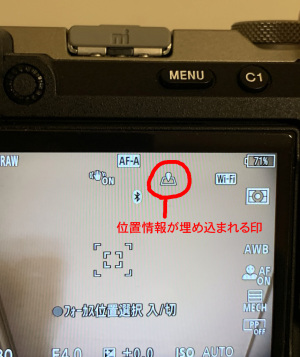
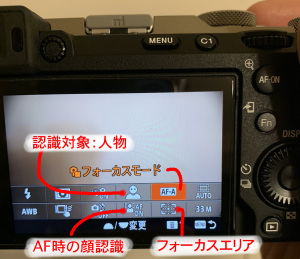



最近のコメント